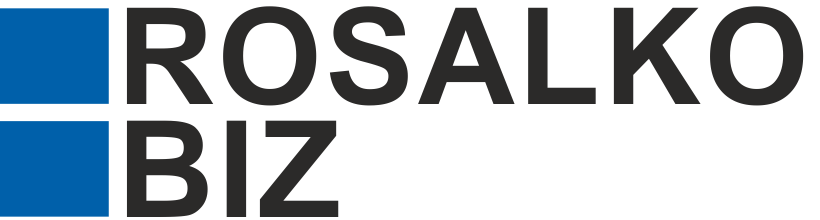Если в магазине продаются товары животного происхождения, его владелец должен подключиться к системе Меркурий. В противном случае бизнесмену грозят штрафы.
Давайте посмотрим, что такое Меркурий в розничной торговле, для чего нужна система, как в ней зарегистрироваться и работать.
В этой статье вы узнаете:
- какая продукция проходит через ФГИС Меркурий;
- как зарегистрироваться в системе Меркурий и добавить торговые точки;
- как интегрировать Меркурий с товароучетной системой;
- каким образом принимать и гасить ВСД, оформлять возвраты.
Товары, подконтрольные ФГИС Меркурий
Скажем несколько слов о том, какие продукты проходят через систему Меркурий. Прослеживанию во ФГИС подлежит продукция животного происхождения. А именно:
- мясо, субпродукты;
- рыба, морепродукты;
- молоко и продукты на его основе;
- готовые изделия: сосиски, консервы, колбасы и пр.;
- яйца;
- натуральный мед;
- жиры, масла;
- злаковые и т. д.
С полным списком товаров можете ознакомиться здесь.
Регистрация в системе Меркурий для розничной торговли
Регистрация в Меркурии для розничной торговли доступна:
- через территориальное управление Россельхознадзора;
- удаленно — путем отправки заявки через электронную почту (по адресу: admin@fsvps.ru для юридических лиц или info@fsvps.ru для ИП);
- с использованием услуг компании Мультикас.
Нужно зарегистрировать:
- хозяйствующий субъект (ХС) и торговые площадки (места ведения хозяйственной деятельности);
- уполномоченного представителя ХС, в том числе в роли «Администратора ХС».
Операции выполняются последовательно или параллельно.
Обратите внимание! При обращении в Россельхознадзор лично можно регистрировать администратора ХС и торговые площадки одновременно. Если отправлять заявку через электронную почту, регистрация объектов торговли осуществляется отдельно.
Также можно зарегистрироваться в системе Меркурий через официальный сайт «Цербер». О том, как это сделать, читайте здесь.
После обработки информации контролирующим органом вы получите письмо с реквизитами доступа в систему (логином и паролем).
Интеграция ФГИС Меркурий с товароучетной программой
Чтобы не дублировать данные и сократить количество ручных операций, рекомендуем интегрировать ФГИС Меркурий с используемой в магазине товароучетной программой. Нужно подключиться к универсальному шлюзу ВетИС.API. Как это сделать — читайте здесь.
Давайте разберемся, как интегрировать ФГИС Меркурий с системой учета (на примере 1С). Итак, после отправки электронной заявки на подключение универсального шлюза на ваш email придет письмо с реквизитами доступа.
Перейдите в 1С и создайте новое подключение:
- Откройте раздел «Администрирование».
- Выберите «Настройки интеграции с ВетИС».
- Затем — «Настройки подключения ВетИС.API».
- Нажмите «Создать».
Укажите реквизиты, которые пришли в письме. Нажмите «Далее».
В 1С появятся данные о хозяйствующем субъекте и торговых площадках, добавленных пользователях и их правах, непогашенных ВСД и прочее. В форме «Хозяйствующие субъекты ВетИС» установите соответствия между:
- сведениями организации из информационной базы и загруженными ХС ВетИС;
- магазином и торговыми площадками ВетИС;
- пользователями информационной базы и ВетИС.
Сопоставление происходит автоматически по ИНН и КПП. Если нет — выполните вручную.
Благодаря интеграции учетной системы (1С) и ФГИС «Меркурий» вы сможете в едином интерфейсе:
- обрабатывать ветеринарно-сопроводительные документы (ВСД);
- запрашивать их статус, при необходимости — вносить корректировки;
- работать с ранее оформленными ВСД;
- взаимодействовать с любыми программными продуктами, входящими в линейку 1С.
Идем дальше — как рознице пользоваться программой Меркурий.
Как работать в системе Меркурий розничному магазину
Давайте посмотрим, как продовольственному магазину работать с системой Меркурий:
- В торговую точку поступила партия товаров. Предварительно поставщик прислал электронный ВСД с перечнем отправленной продукции, данными о ней и производителе.
- Сотрудник магазина сопоставляет информацию в документах с фактической.
- Если все в порядке, гасит ВСД (подтверждает приемку груза). Если нет — составляет акт расхождений. В зависимости от ситуации — частично или полностью возвращает товары поставщику.
Если полученная продукция перемещается между торговыми подразделениями (например, из одного магазина в другой), в точке отправки нужно создавать ВСД, а в конечном пункте «прибытия» — гасить этот ветеринарно-сопроводительный документ.
Продажа подконтрольных товаров в Меркурии не отражается. При реализации продукции через онлайн-кассу пробивается чек, а проданный продукт списывается с ФГИС при очередной инвентаризации.
Примечание! При использовании в магазине для приготовления блюд (например, салатов) или полуфабрикатов, которые будут выставлены на продажу в этой же торговой точке, нужно списывать потраченное сырье. Процесс переработки розница не отражает в Меркурии, как это происходит на производственном предприятии.
Осмотр груза
Войдите в Меркурий и выполните такие действия:
- В разделе «Ветеринарные документы» выберите «Входящие ВСД» — «Оформленные».
- Откройте нужный документ. Можете использовать для его поиска специальный фильтр.
- Нажмите пиктограмму в виде лупы, чтобы начать просмотр ВСД.
- Изучите данные документа и сопоставьте их с фактическими сведениями.
Если данные частично не соответствует друг другу, но продукция может быть принята в магазин, нужно составить акт несоответствия. При отсутствии расхождений подтвердите прием партии.
Примечание! В акте несоответствия отражаются расхождения количественных или качественных показателей. Принимать товар можно в том случае, если такие расхождения незначительны.
Акт несоответствия и гашение ВСД
Акт несоответствия создается на странице «Гашение ВСД». Для этого:
- На странице просмотра информации о ВСД нажмите кнопку «Погасить».
- В блоке «Фактические сведения» укажите изменения в соответствии с фактическими данными.
Обратите внимание! Даты выработки, данные о производителе продукции корректировать нельзя. Также невозможно изменить срок годности на дату, которая ранее даты выработки.
- Чтобы принять всю партию, укажите дату поступления товаров на странице «Гашение ВСД» в блоке «Сведения о гашении». Нажмите «Сохранить».
В результате продукция поступит на баланс магазина.
Таким образом покупатель подтверждает, что получил товар соответствующего качества.
Частичный и полный возврат партии товара
Если большая часть груза не соответствует данным в ВСД, можете принять партию частично, а оставшийся товар вернуть поставщику. Для этого выполните следующее:
- На странице «Гашение ВСД» перейдите в блок «Сведения о гашении». Введите дату поступления груза.
- Отметьте флажком «Разделить партию».
- Укажите объем, количество единиц упаковки, подтверждаемые к приемке. Эти данные будут внесены во входной журнал.
- Укажите причину частичного возврата.
- Нажмите «Сохранить».
Входящий ВСД будет погашен, часть продукции поступит на баланс, а на оставшуюся автоматически сформируется возвратный ВСД.
Чтобы вернуть всю партию товаров, выполните те же шаги, но при указании объема выставьте нулевое значение. В этом случае на баланс торговой точки ничего не добавится, а поставщик получит груз обратно.
Совет! При торговле мясом, молоком и другими подконтрольными Меркурию товарами с небольшим сроком реализации внимательно смотрите на дату производства. Это поможет предотвратить убытки.